[非主流PS教程] Tong图片效果制作
来源:不详
作者:佚名
学习:395人次
Tong图片效果制作1. 新建一个图层,选 滤镜 - 模糊 - 特殊模糊 , 根据自己的需要来调节各参数.(如图1)
2. 然后在该图层用扣图的方法选取整个脸部.(扣图技巧有很多,你也可以用魔棒,钢笔,套索,通道等方法,论坛有相关教程).如图2
3. 选取完脸部后,按 Ctrl J 复制脸部图层.(如图3)
4. 然后选取步骤1的图层,进行 滤镜 - 艺术效果 - 干画笔. (如图4)
5. 新建立一个透明图层,填充绿色,模式选叠加,不透明度31. (如图5)
6.最后把脸和整体的衔接模糊一下,根据各自喜好随意修改下颜色,背景和素材.完成.
附件
2. 然后在该图层用扣图的方法选取整个脸部.(扣图技巧有很多,你也可以用魔棒,钢笔,套索,通道等方法,论坛有相关教程).如图2
3. 选取完脸部后,按 Ctrl J 复制脸部图层.(如图3)
4. 然后选取步骤1的图层,进行 滤镜 - 艺术效果 - 干画笔. (如图4)
5. 新建立一个透明图层,填充绿色,模式选叠加,不透明度31. (如图5)
6.最后把脸和整体的衔接模糊一下,根据各自喜好随意修改下颜色,背景和素材.完成.
附件

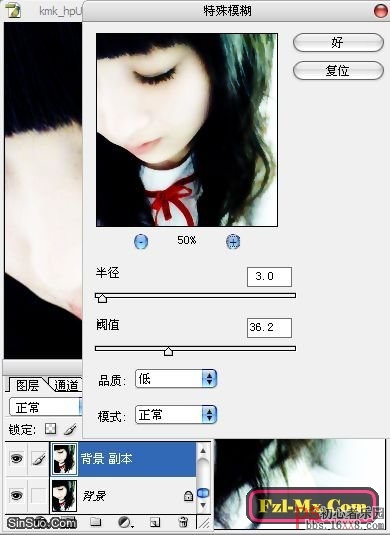






学习 · 提示
相关教程
关注大神微博加入>>
网友求助,请回答!







![[非主流PS教程] 非主流V.4Ray教程](http://pic.16xx8.com/article/UploadPic/2007/10/26/2007102674445719_lit.gif)
![[非主流PS教程] 一种非主流颓废效果](http://pic.16xx8.com/article/UploadPic/2007/10/26/2007102671943497_lit.jpg)